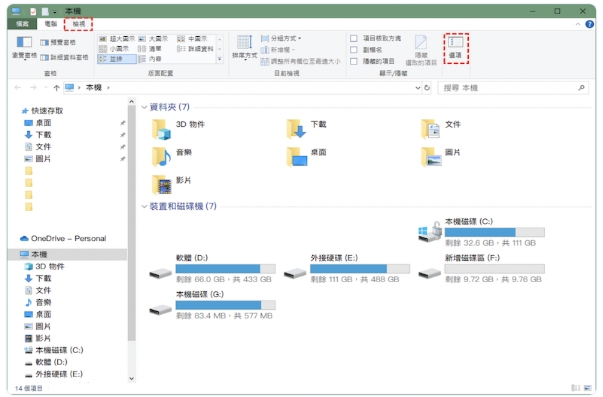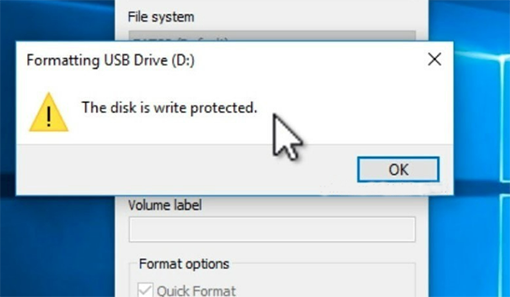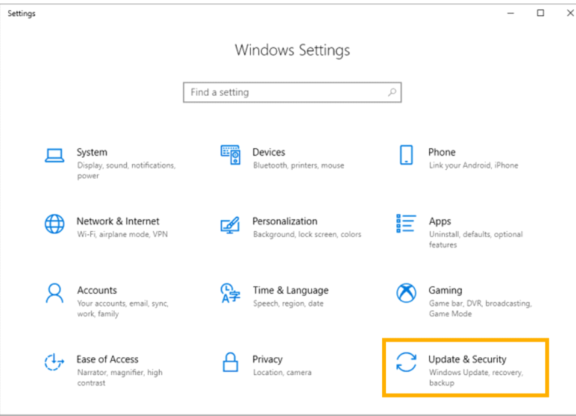Facebook 刪除照片如何復原?在這個數位時代,人們常常透過社群媒體平台捕捉和分享記憶,而 Facebook 是人們儲存和分享珍貴照片的主要平台之一。然而,意外刪除照片可能是令人心痛的經歷。幸運的是,有一些方法可以恢復從 Facebook 刪除照片。在本綜合指南中,我們將探索各種方法來檢索遺失的記憶並確保您的照片集保持完整。無論是使用內建功能、第三方工具或專門的照片救援軟體,我們都能滿足您的需求。

一、可復原 Facebook 刪除的照片嗎?
數百萬人使用世界上最大的社群媒體網路 Facebook 上傳大量圖片。您可能想知道如果您無意中刪除了任何 FB 照片,是否可以找回遺失的臉書照片。 Facebook 不提供簡單且易於存取的選項來恢復已刪除的照片。照片一旦被刪除,通常會進入資源回收桶,並在一段時間後永久刪除。
您從 Facebook 刪除的照片也將被刪除,使其他人無法存取。您可能認為復原已刪除的 Facebook 照片是不可能的。值得慶幸的是,有幾種方法可以從臉書檢索照片。本文提供了 3 種方法來幫助您找到已刪除的 Facebook 照片。
【緊急救援】快速復原 Facebook 刪除照片
如何從 FB 恢復已刪除的訊息和照片? 4DDiG Windows 資料救援是一款功能強大且使用者友好的工具,旨在恢復各種遺失的資料,包括照片。為什麼選擇 4DDiG?答案在於它的效率、易用性和高成功率。該軟體採用先進的演算法來掃描和恢復各種儲存設備中已刪除的文件,使其成為檢索遺失的 Facebook 照片的理想選擇。讓我們深入探究為什麼4DDiG Windows 資料救援是可靠的選擇。
- 使用者友好介面:4DDiG 的設計考慮到了可操作性,無論是新手還是有經驗的使用者都可以輕鬆使用。直覺的介面引導使用者逐步完成恢復過程。
支援多種檔案類型:可以恢復多達 2000 種不同類型的檔案,包括照片、影片、文件等。
- 高成功率:4DDiG 擁有30+項專利支援,恢復率高達98%,安全可靠。
-
選擇本機磁碟
安裝並啟動 4DDiG 後,選擇您的本機磁碟並透過按一下「開始」啟動掃描。 可以透過從右上角的選項中選擇特定檔案類型來自定義恢復檔案。
-
掃描本機磁碟
4DDiG 對所選驅動器執行全面掃描,快速定位遺失的資料。在此過程中隨時暫停或停止掃描。直覺的介面將檔案分類為「已刪除檔案」和其他部分,以便於識別。切換到檔案視圖以詳細查看特定檔案類型。
-
恢復前預覽
識別目標檔案後,在啟動復原過程之前預覽它們的準確性。為了資料安全,將檔案還原到安全位置,避免與最初遺失資料的分割區相同。這種簡單的方法可確保 4DDiG 提供流暢、快速的資料復原體驗。
已刪除的 Facebook 貼文還可以復原嗎?Facebook社團貼文刪除後如何復原?
三、如何復原 Facebook 刪除的照片
上文我們了解了像 4DDiG 這樣的可靠恢復工具的重要性,讓我們探索從 Facebook 恢復已刪除照片的不同方法。
方法1:使用 Facebook Archives 找回臉書刪除照片
如何實現 FB 刪除照片復原? Facebook 為用戶提供了存檔資料(包括照片)的選項。透過存取存檔功能,您可以找回已刪除的照片。此方法用戶友好,不需要任何第三方工具。
- 首先,您需要在網頁瀏覽器中開啟 Facebook 並使用您的帳戶詳細資料登入。請記住,這些說明與只能手機應用程式不相容,因此您需要使用網路版本。
- 您可以在登入後查看您的提要,要存取它,請點擊右上角的向下箭頭。從此頁面開啟設定。
- 您必須從設定頁面選擇「常規」選項卡,然後向下捲動至「下載 Facebook 資料的副本」。新頁面載入後,點擊「開始我的存檔」。
-
螢幕上顯示彈出視窗後,請執行下列步驟進行確認。若要獲得確認,您必須按一下「請求下載」選項。

然後,您需要等待下載連結到達您在 Facebook 上註冊的電子郵件地址。您可以透過點擊此下載連結來獲取存檔資料,其中包括照片和影片。為確保其他人無法存取您的資料,您需要提供 Facebook 帳戶的密碼。
方法2:使用照片恢復工具
有幾種第三方照片復原工具專門用於檢索遺失或刪除的照片。這些工具可以掃描您的裝置或儲存媒體以查找已刪除照片的痕跡並嘗試恢復它們。然而,選擇一個信譽良好的工具來確保資料的安全至關重要。如果您願意,請嘗試 4DDiG Windows 資料救援工具。它是一個非常安全且易於使用的照片恢復程序,可以從多個位置檢索您的影像。
無論您的 Facebook 圖片是否被無意刪除,或者磁碟機是否已完全格式化,都無關緊要。在任何情況下您都能從 4DDiG 中受益。您也可以選擇要儲存的媒體檔案並預覽影像。
方法3:透過資源回收桶找回 Facebook 刪除的照片
如何從 Facebook 恢復已刪除的照片?當您刪除臉書上的照片時,它們並不會立即從存在中消失。相反,它們會暫存於資源回收桶中。與電腦的資源回收桶在永久刪除之前暫時儲存已刪除的檔案類似,FB 的資源回收桶為您提供了挽救已刪除照片的機會。您可以透過以下方法瀏覽 Facebook 的資源回收桶來恢復那些看似失去的記憶:
- 首先登入您的 Facebook 帳號,確保您使用的是刪除照片的帳戶。
- 在 Facebook 介面的右上角,點擊向下的小箭頭,這將開啟一個下拉式選單。從此選單中選擇「設定」。
- 在「設定」頁面的左側邊欄中,找到並點擊「您的 Facebook 資訊」。
- 在「您的 Facebook 資訊」中,您將找到「活動日誌」選項。點擊它即可存取您在 Facebook 上的活動的時間記錄,包括照片刪除。
找到已刪除的照片後,點擊要恢復的每張照片或照片群組旁邊的「恢復」按鈕。然後 Facebook 會將它們恢復到原來的位置,以便再次訪問它們。
若要簡化搜索,請使用活動日誌左側的篩選器。選擇「濾鏡」,然後選擇「照片和影片」。它將把顯示的活動範圍縮小到與照片相關的操作。捲動活動日誌以尋找刪除照片的特定實例。您可以透過與這些事件關聯的「已刪除」標籤來識別這些事件。
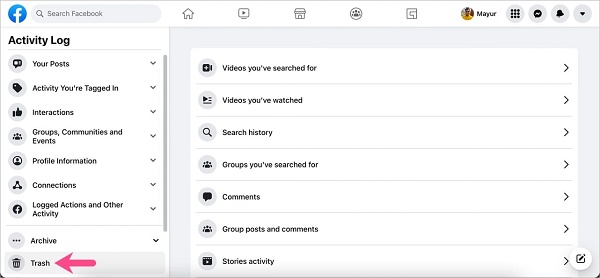
Facebook 上的資源回收桶有其限制。刪除的照片只會在資源回收桶中保留一段有限的時間,然後才會永久刪除。因此,建議迅速採取行動並儘快恢復您的照片。
方法4:使用備份還原 FB 刪除的照片
如果您已經保留了影像的備份,則可以從該位置檢索已刪除的 Facebook 照片。許多人寧願將備份資料保存在外部硬碟上。您可以透過將硬碟連接到電腦來救回刪除的 Facebook 照片。
此外,您可以透過存取 Google Drive、iCloud 或任何其他雲端儲存帳戶來驗證您的備份。如果您使用 Mac,您可能已經使用 Time Machine 建立備份。要恢復已刪除的 Facebook 照片,您可以連接 Time Machine 驅動器,運行應用程式並探索它。
【Tips】如何保護您的 Facebook 安全性和隱私?
雖然了解如何恢復已刪除的照片很重要,但預防也同樣重要。以下是保護您的 Facebook 安全性和隱私的一些提示:
- 定期備份您的資料:定期備份您的 Facebook 資料,以確保您擁有照片副本,以防意外刪除。
- 調整隱私設定:查看並自訂您的隱私設置,以控制誰可以查看您的照片和貼文。
- 使用雙重認證:啟用雙重認證以提供額外的安全層,防止未經授權的存取您的帳戶。
- 謹慎對待第三方應用程式:避免向請求存取您的 Facebook 帳戶和資料的第三方應用程式授予不必要的權限。
總結
如何恢復從 Facebook 刪除的照片? Facebook 上的照片被意外刪除是一個普遍的問題,但這並不是世界末日。使用正確的工具和方法,您可以恢復那些珍貴的記憶。4DDiG Windows 資料救援作為可靠的解決方案脫穎而出,提供高效、易用性和高成功率。無論您選擇探索內建功能、使用第三方工具還是依賴 4DDiG 資料救援工具,關鍵是及時採取行動,最大限度地提高照片恢復成功的機會。請記得實施安全措施來保護您的 Facebook 帳戶並享受無憂的數位體驗!